

بقلم Nathan E. Malpass, ، آخر تحديث: June 28, 2020
هناك العديد من الأسباب التي قد تجعلك تريد أن تعرف كيفية محو iPhone بدون رمز المرور من الضروري. هناك أوقات يكون فيها الإجراء المذكور ضروريًا بسبب الموقف المحدد. في بعض الأحيان ، قد يكون بسبب حالات الطوارئ.
يعد الأداء البطيء والبطء والجهاز الذي يحتوي على مساحة تخزين كاملة مجرد بعض الأسباب التي قد تجعلك تحتاج إلى مسح البيانات بالكامل من جهاز iPhone الخاص بك. أو قد ترغب في بيع iPhone الخاص بك إلى شخص آخر.
سبب آخر هو الإرجاع المطلوب لجهاز iOS الخاص بالشركة. أو قد ترغب في التأكد من أن iPhone في حالة نظيفة ومستعادة. يمكن أن يكون حذف بيانات جهاز iPhone الخاص بك تمامًا طريقة للتأكد من إخفاء جميع المعلومات الموجودة فيه. إنها أيضًا طريقة للتأكد من أن لديك مساحة تخزين كافية وتحسين أداء جهازك.
في هذه المقالة ، سنعلمك كيفية محو iPhone بدون رمز المرور من الضروري. سنقدم لك طرقًا مختلفة حول كيفية القيام بذلك. سيبدأ الدليل بأفضل الحلول ويمنحك طرقًا بديلة حول كيفية محو البيانات بالكامل داخل جهاز iOS الخاص بك. اقرأ أدناه لمعرفة المزيد.
الطريقة 01: مسح iPhone بدون رمز المرور باستخدام استرداد نظام iOSالطريقة 02: محو iPhone بدون رمز المرور باستخدام iTunesالطريقة الثالثة: كيفية مسح iPhone بدون رمز المرور باستخدام iCloudالطريقة الرابعة: مسح iPhone بدون رمز المرور باستخدام وضع الاستردادلتختتم كل شيء
أفضل طريقة يمكنك تنفيذها هي استخدام الأداة استرداد نظام iOS من FoneDog. تم إنشاء الأداة المذكورة رسميًا بواسطة FoneDog ، وهي علامة تجارية متخصصة في حل المشكلات على كل من أجهزة Android و iOS. 
يمكّنك البرنامج من إصلاح جهاز iPhone الخاص بك وإعادته إلى حالته الطبيعية. لديك خياران ، لمسح بياناتك تمامًا وللتأكد من عدم فقد البيانات أثناء عملية الإصلاح.
يمكن استخدام البرنامج على كل من أجهزة كمبيوتر Mac وأجهزة الكمبيوتر التي تعمل بنظام Windows. يمكنه إصلاح مجموعة متنوعة من المشكلات بما في ذلك مشكلات وضع الاسترداد ، ومخاوف وضع DFU ، والحالة المجمدة ، والوقوف في شعار Apple ، والشاشة الزرقاء ، وتعطيل iPhone ، والمزيد من أخطاء النظام. إليك كيفية استخدام الأداة بالخطوات التالية:
استعادة نظام iOS
إصلاح مشكلات نظام iOS المختلفة مثل وضع الاسترداد ، ووضع DFU ، وتكرار الشاشة البيضاء عند البدء ، وما إلى ذلك.
قم بإصلاح جهاز iOS الخاص بك إلى الوضع الطبيعي من شعار Apple الأبيض ، الشاشة السوداء ، الشاشة الزرقاء ، الشاشة الحمراء.
فقط قم بإصلاح نظام iOS الخاص بك إلى الوضع الطبيعي ، ولا تفقد البيانات على الإطلاق.
إصلاح خطأ iTunes 3600 والخطأ 9 والخطأ 14 ورموز خطأ iPhone المختلفة
قم بإلغاء تجميد iPhone و iPad و iPod touch.
تحميل مجانا
تحميل مجانا

هل سبق لك مزامنة iPhone الخاص بك مع اي تيونز؟ بعد ذلك ، يمكنك استخدام هذه الطريقة لحل مشكلتك كيفية محو iPhone بدون رمز المرور. فيما يلي الخطوات التي يجب اتباعها للقيام بذلك:
لاحظ أن هذه الطريقة ممكنة فقط وتعمل مع أجهزة الكمبيوتر المزودة بـ iTunes التي قمت بمزامنتها مسبقًا. لا يعمل على iTunes لم تتم مزامنته في الماضي. وبالتالي ، يجب عليك التأكد من أن الكمبيوتر الذي تستخدمه يحتوي على برنامج iTunes الذي استخدمته مسبقًا.
بهذه الطريقة أنت لا تحتاج إلى رمز مرور iPhone. ومع ذلك ، من الضروري معرفة كلمة المرور الخاصة بك على iCloud حساب من أجل إكمال هذا الحل الثالث بنجاح. فيما يلي خطوات كيفية القيام بذلك:
ستساعدك الخطوات المذكورة أعلاه على مسح جهاز iPhone الخاص بك بما في ذلك رمز المرور الموجود فيه. سيكون متاحًا الآن لعمليات الاستعادة المستقبلية من تلك الخاصة بالنسخة الاحتياطية. الآن ، دعنا ننتقل إلى الحل الرابع. 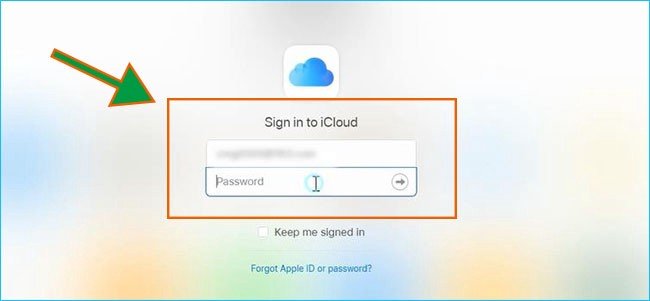
يمكنك أيضًا استخدام Recovery Mode ، وهي طريقة شائعة جدًا لإصلاح أجهزة iOS وإليك خطوات كيفية القيام بذلك:
هناك بعض العيوب لإجراء إعادة تعيين يدوي على جهاز iPhone الخاص بك. النقطة الأساسية هنا هي أنه يسمح لك بحل المشكلة كيفية محو iPhone بدون رمز المرور. ومع ذلك ، لا يزال لديها سلبيات.
على سبيل المثال ، على الرغم من حذف بياناتك داخل iPhone ، فلا يزال من الممكن استعادتها باستخدام برنامج قوي لاستعادة البيانات. وبالتالي ، فإن الغرض من محو بيانات iPhone فعليًا قد تم هزيمته. بالإضافة إلى ذلك ، إذا قمت بتنفيذ دليل إعادة تعيين، فقد يؤدي ذلك إلى الكثير من التعقيدات خاصة إذا كنت قد قمت بأفعال خاطئة للقيام بذلك.
استعادة نظام iOS
إصلاح مشكلات نظام iOS المختلفة مثل وضع الاسترداد ، ووضع DFU ، وتكرار الشاشة البيضاء عند البدء ، وما إلى ذلك.
قم بإصلاح جهاز iOS الخاص بك إلى الوضع الطبيعي من شعار Apple الأبيض ، الشاشة السوداء ، الشاشة الزرقاء ، الشاشة الحمراء.
فقط قم بإصلاح نظام iOS الخاص بك إلى الوضع الطبيعي ، ولا تفقد البيانات على الإطلاق.
إصلاح خطأ iTunes 3600 والخطأ 9 والخطأ 14 ورموز خطأ iPhone المختلفة
قم بإلغاء تجميد iPhone و iPad و iPod touch.
تحميل مجانا
تحميل مجانا

هل يمكنك محو جهاز iPhone مغلق؟ هناك أربع طرق يمكنك استخدامها للقيام بذلك. أفضل واحد يستخدم استرداد نظام iOS من FoneDog. يسمح لك بمسح جهاز iPhone بالكامل على الرغم من تعطيله. قد ترغب في إجراء إعادة تعيين ثابت للقيام بذلك. ومع ذلك ، هناك عيوب لهذا.
ماذا عنك؟ ما هي طريقة go-to الخاصة بك لمسح جهاز iPhone الخاص بك خاصةً عندما لا يكون لديك رمز المرور الخاص به؟ واسمحوا لنا أن نعرف في قسم التعليقات أدناه.
اترك تعليقا
تعليق
استعادة نظام iOS
.إصلاح مجموعة متنوعة من دائرة الرقابة الداخلية أخطاء النظام مرة أخرى إلى وضعها الطبيعي
تحميل مجانا تحميل مجانامقالات ساخنة
/
مثير للانتباهممل
/
بسيطصعبة
:شكرا لك! إليك اختياراتك
Excellent
:تقييم 4.6 / 5 (مرتكز على 92 التقييمات)